Уштедите вријеме прилагођавањем Виндовс 7 Аутоплаи радњи

Како прилагодити радње аутоматског играња у оперативном систему Виндовс 7
1. Кликните на прозори Старт Мену Орб онда Тип аутоматско покретање у поље за претрагу. Кликните на тхе тхе Аутоматско покретање везу на контролној табли или Притисните Унесите на тастатури.
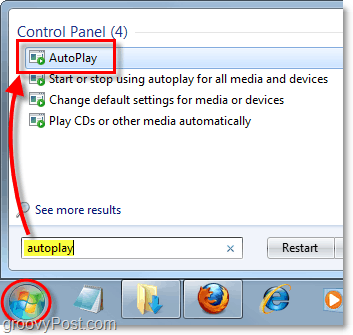
2. Појавиће се мени управљачке табле за аутоматско играње. Овде можете подесити шта се дешава када се на рачунар учита неколико различитих врста медија.
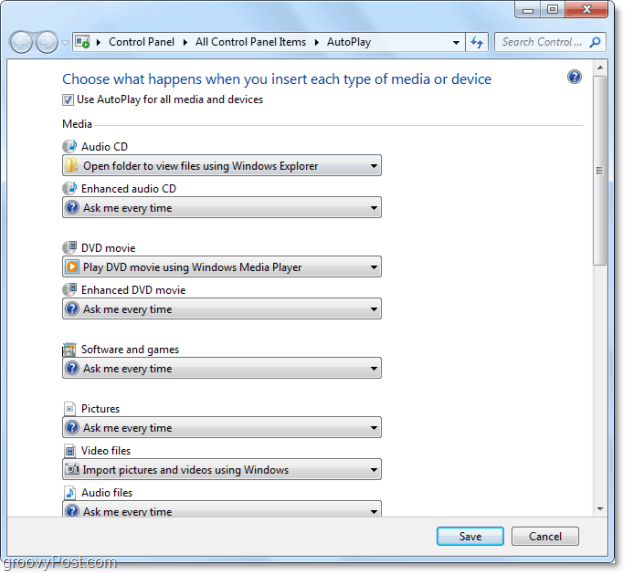
3. Кликните на а дроп мену под врстом медија у којој желите да се променитеподешавања аутоматске репродукције. На пример, помоћу аудио ЦД-ова можете доделити програму да га отвори и репродукује, игнорисати га (предузимати ништа) или приказати промпт који ће вас питати шта треба да радите сваки пут када убаци медиј. При повезивању мог иПхоне-а је сигурно да ће то сада бити једноставно Не предузимај ништа а не приказивање досадних скочних прозора.
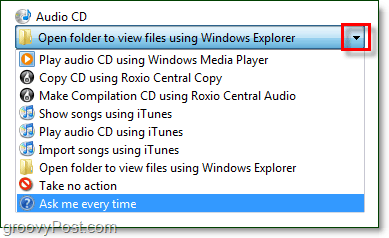
4. Можда нисте сигурни која подешавања желите или једноставно желите да вратите подешавања онаква каква су била када сте инсталирали Виндовс. На дну се налази дугме за Поништи све задане вредности. Не заборавите када сте извршили све промене Кликните на тхе тхе сачувати дугме!
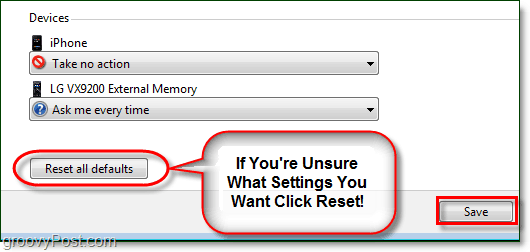










Оставите коментар